edge浏览器是大家非常喜欢的一款浏览器软件,打开在使用该浏览器的时候,会需要在该浏览器中进行网站的登录和网页的浏览,当我们进入到edge浏览器之后,你可以看到在页面的右侧位置有一个竖排的边栏显示,有的小伙伴不小心将边栏中的相关应用进行关闭了,不知道如何将其显示出来,这种情况我们需要进入到设置的窗口中找到侧栏功能设置一下显示侧栏就好了,下方是关于如何使用edge浏览器侧边栏不见了的具体解决方法,如果你需要的情况下可以看看方法教程,希望对大家有所帮助。
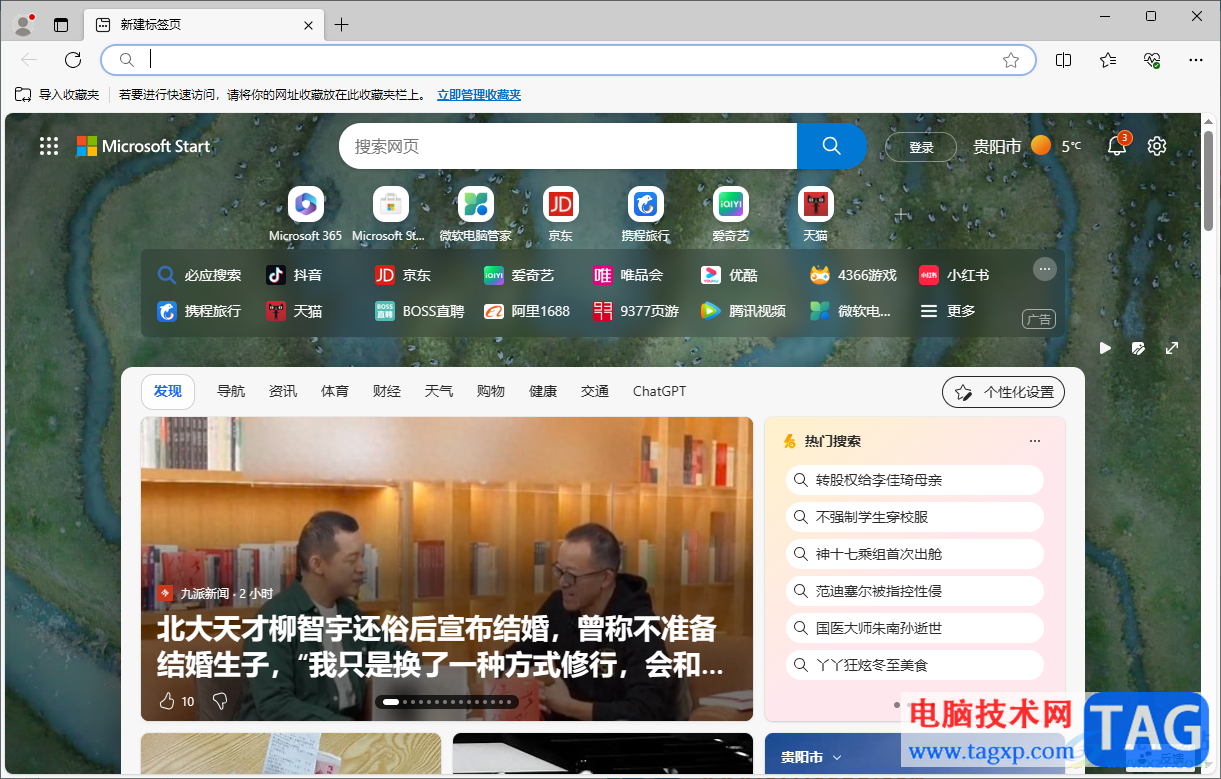
1.首先,我们将edge浏览器点击打开,之后在页面的右侧位置查看到侧边栏没有显示出来。
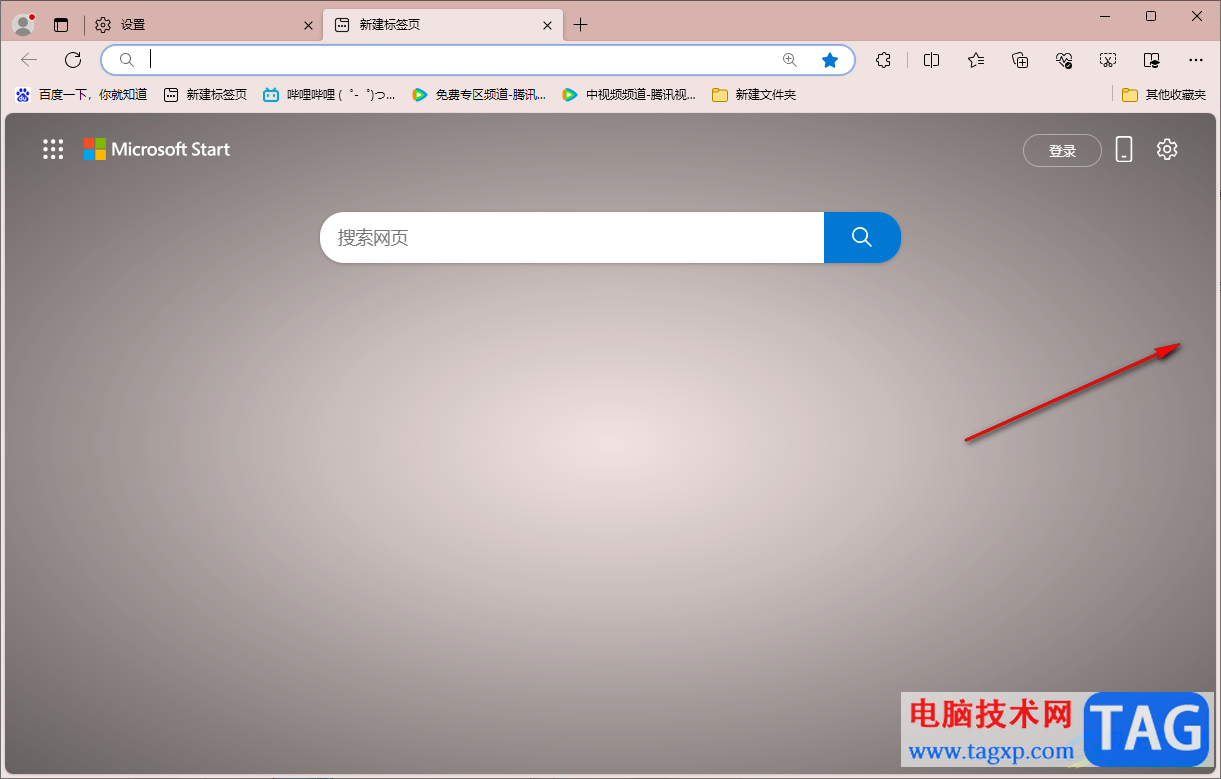
2.这时,我们可以将鼠标移动到页面右侧上方的【…】图标的位置,将该图标进行左键点击打开。
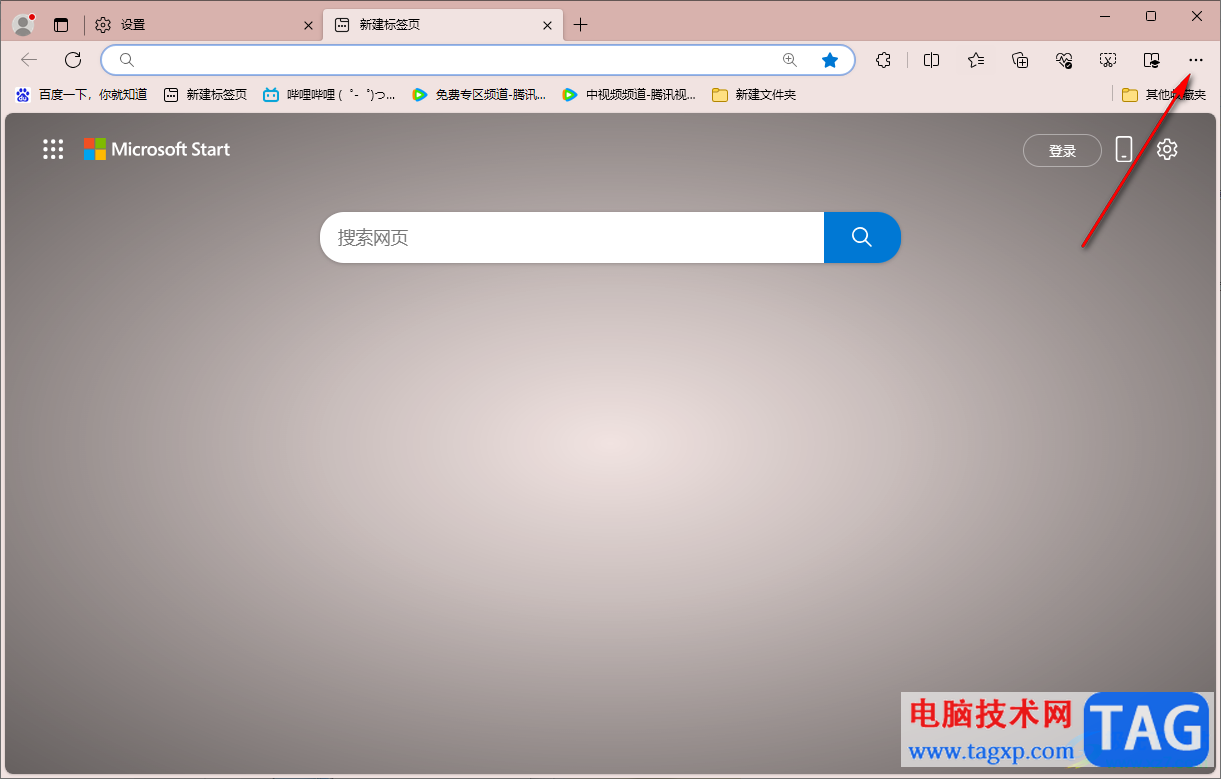
3.之后在打开的下拉选项找到【设置】选项,直接将【设置】选项进行单击打开。
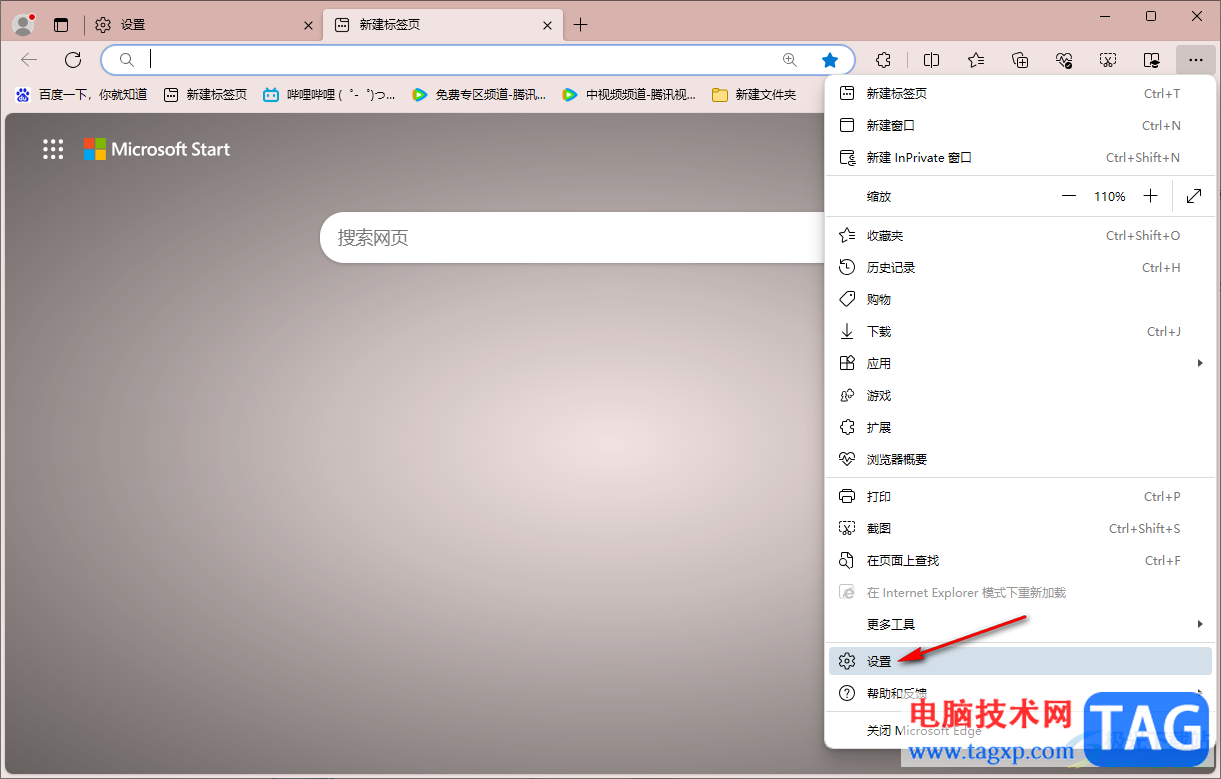
4.随后我们就可以进入到edge浏览器的设置页面中,在页面的左侧位置点击【侧栏】选项,之后在右侧的位置找到【始终显示边栏】这个选项。
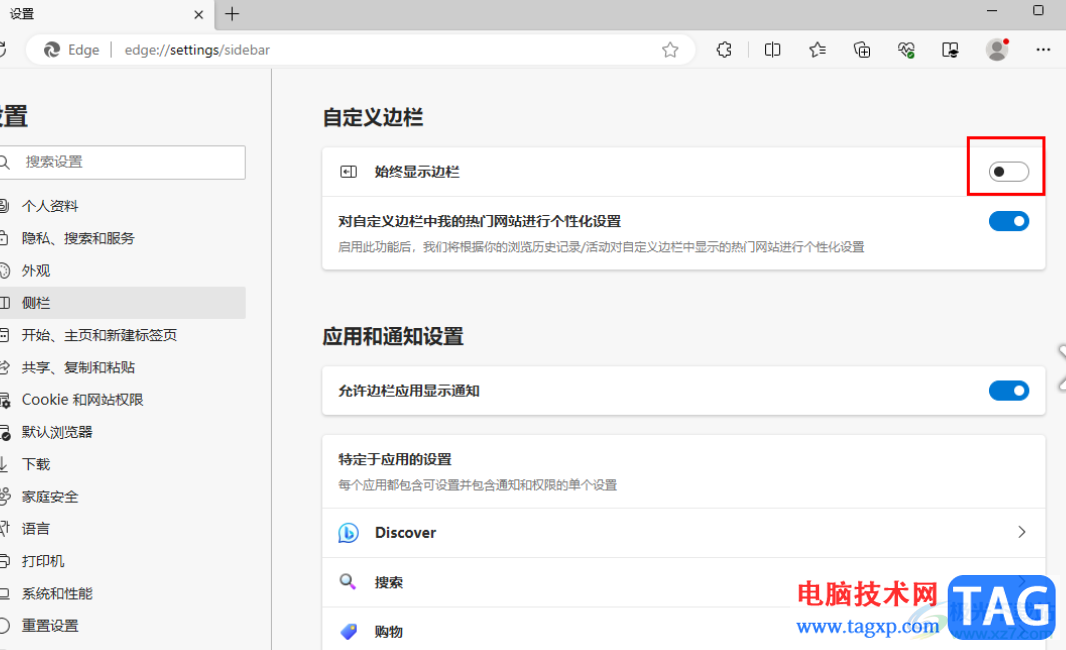
5.将该选项点击之后,就会看到右侧的侧栏已经显示出来了,如图所示。
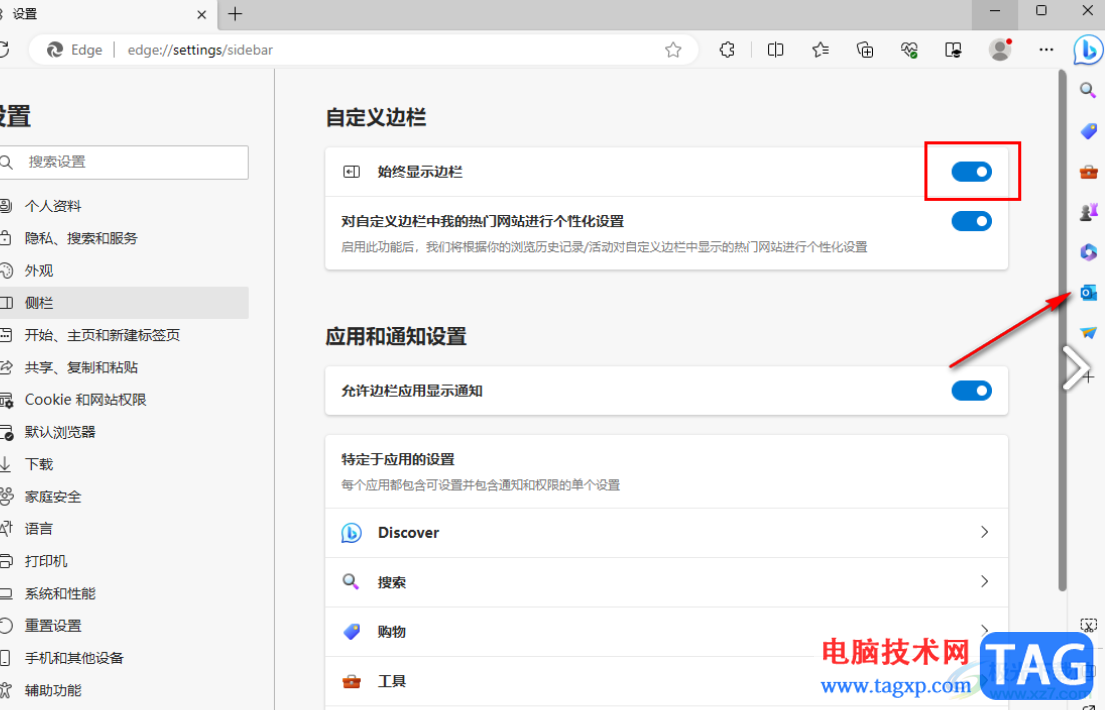
以上就是关于如何使用edge浏览器恢复侧边栏的具体操作方法,我们在使用该浏览器的时候,想要将edge浏览器中的侧边栏相关应用显示出来,那么就可以进入到侧栏设置页面中,找到始终显示边栏选项进行启用就好了,感兴趣的话可以操作试试。
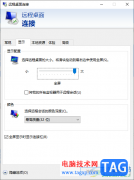 Win10设置远程桌面连接命令的方法
Win10设置远程桌面连接命令的方法
win10电脑中提供远程连接电脑的功能,当你需要将自己的电脑和......
阅读 win10自动更新关闭了怎么打开
win10自动更新关闭了怎么打开
win10自动更新功能是一个非常便利的优秀功能只要电脑的自动功......
阅读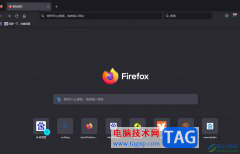 火狐浏览器设置关闭时自动清除浏览数据
火狐浏览器设置关闭时自动清除浏览数据
越来越多的浏览器随着发展脱颖而出,为用户带来了多样的选择......
阅读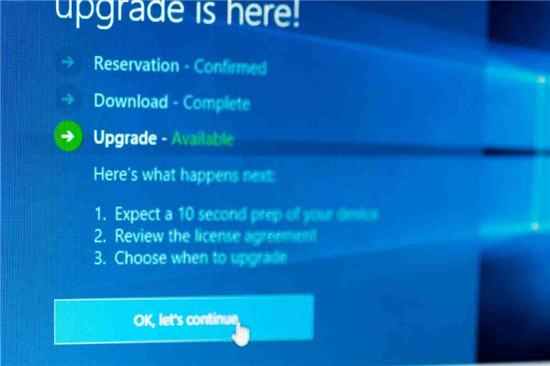 Win10 2009修复了OneDrive Files On-Demand错误
Win10 2009修复了OneDrive Files On-Demand错误
Win10 2009修复了OneDrive Files On-Demand错误 bull; 微软已将第二个Win1......
阅读 InDesign把文字变成斜体字的教程
InDesign把文字变成斜体字的教程
InDesign是一款专业的页面设计和出版软件,它可以帮助用户设计......
阅读 抖音nanami是什么梗?娜娜米
抖音nanami是什么梗?娜娜米 英特尔针对新 Spectre V2 漏
英特尔针对新 Spectre V2 漏 2022中央电视台网络春晚节
2022中央电视台网络春晚节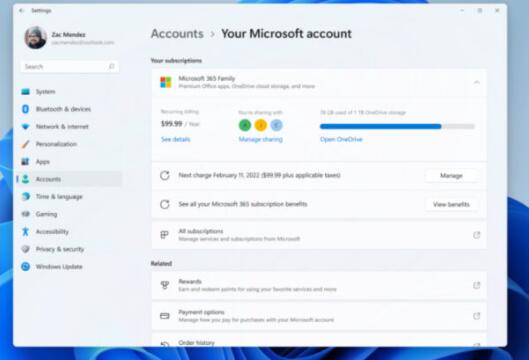 新的Windows11 Build Previews
新的Windows11 Build Previews 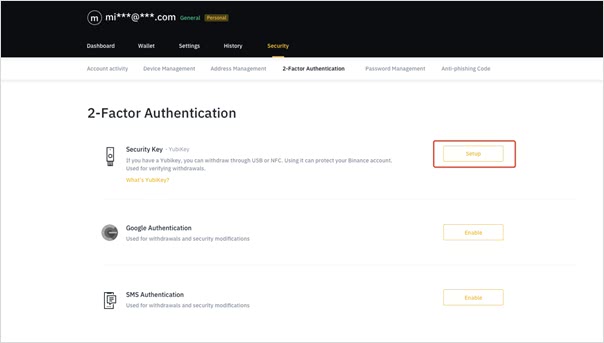 Windows 10 更新:修复远程桌
Windows 10 更新:修复远程桌 Windows11中的新照片应用程
Windows11中的新照片应用程 新漏洞表明Windows10已设置
新漏洞表明Windows10已设置 避免QQ帐号被盗的三条建议
避免QQ帐号被盗的三条建议 坎公骑冠剑米雅如何获取
坎公骑冠剑米雅如何获取 宝可梦传说阿尔宙斯新手
宝可梦传说阿尔宙斯新手 摩尔庄园手游如何给拉姆
摩尔庄园手游如何给拉姆 GTX1080显卡参数评测大全
GTX1080显卡参数评测大全 AMDRadeonVII显卡性能评测
AMDRadeonVII显卡性能评测 电脑开启tpm2.0教程
电脑开启tpm2.0教程 小米打印机连接wifi步骤
小米打印机连接wifi步骤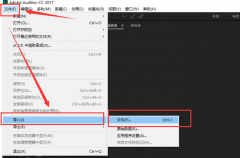 audition怎么去除口水音-a
audition怎么去除口水音-a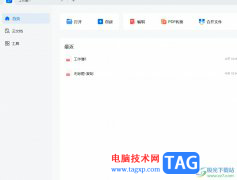 轻闪PDF将指定页面提取
轻闪PDF将指定页面提取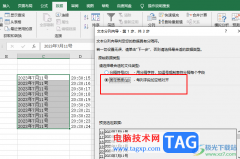 Excel将年月日和时分秒分开
Excel将年月日和时分秒分开 word文档设置行间距28磅的
word文档设置行间距28磅的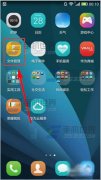 华为荣耀6plus保密柜是什么
华为荣耀6plus保密柜是什么 win10安装教程u盘安装步骤
win10安装教程u盘安装步骤 路由器修改密码之后手机
路由器修改密码之后手机 linksys无线路由器怎么设置
linksys无线路由器怎么设置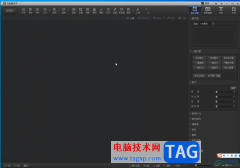
光影魔术手是一款非常好用的图片处理软件,其中的操作非常简单,很多小伙伴都在使用。如果我们需要在光影魔术手中排版8张一寸证件照,小伙伴们知道具体该如何进行操作吗,其实操作方...
次阅读

Edge浏览器是很多小伙伴都在使用的一款便捷浏览器,在Edge浏览器中我们可以进行各种自定义设置,可以根据自己的需求在浏览器中安装各种自己需要的插件,扩展浏览器的功能。在使用Edge浏览...
次阅读
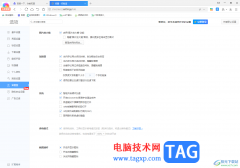
相信大家对于360极速浏览器是非常熟悉的了,在该浏览器中可以进行友好的访问和登录自己需要的网站,大家在通过该浏览器进行下载软件或者视频的时候,某些时候会出现下载速度比较慢的这...
次阅读
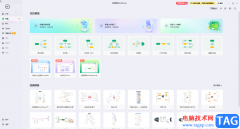
亿图脑图mindmaster是一款非常好用的图示制作软件,在其中我们可以轻松制作思维导图,流程图,组织结构图,电路图,各种图表等等,非常地方便实用。如果我们在亿图脑图mindmaster中制作思维...
次阅读
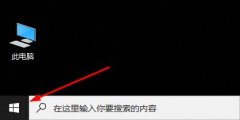
很多朋友都喜欢epic这个游戏平台,最近有的小伙伴反映遇到了epic游戏平台登录不上这种情况,该怎么办呢?接下来小编就将epic游戏平台登录不上解决办法分享给大家哦。...
次阅读

win7系统以其稳定性和良好的兼容性一直深受大家的喜爱,很多小伙伴但是不知道win7旗舰版下载到U盘,该如何安装,今天小编带来了下载的方式及其下载安装步骤,具体的解决方法下面一起来看...
次阅读

CDR,也就是CorelDRAW,这是一款非常受欢迎的平面设计软件,我们可以使用该软件进行自由设计。在其中设计内容时,我们经常会插入一些文本内容,但是很多小伙伴发现在CorelDRAW中打字时很卡,...
次阅读

win11通过布局和查看选项在文件资源管理器中显示隐藏文件 要在文件资源管理器中显示隐藏文件,请使用以下步骤: 1. 在 Windows 11 上打开文件资源管理器。 快速提...
次阅读

有的朋友可能还不会使用Adobe Illustrator CC 2018给文字填充渐变色,那么今日小编就将和大家一起分享Adobe Illustrator CC 2018给文字填充渐变色的方法,希望可以帮助大家。...
次阅读

everything是一款十分便利的搜索软件,一些经常在电脑中搜索文件的小伙伴们,那么就可以安装everything搜索软件,通过该软件可以将自己需要的文件进行快速的搜索出来,并且还可以设置搜索范...
次阅读

有的朋友新安装了win11系统,但是不知道windows11默认账号密码是什么,担心无法登录和正常使用。其实系统默认一般是没有密码的,我们只需要直接登录就可以了,下面一起来看看吧。...
次阅读
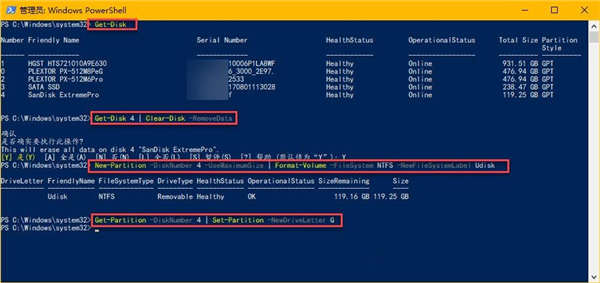
教你通过 PowerShell 在 Windows 11 上格式化硬盘怎么做 使用 PowerShell 命令格式化硬盘win 11,使用步骤: 1. 打开开始。 2. 搜索PowerShell,右键单击结果,然后选...
次阅读
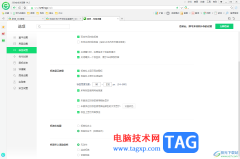
360安全浏览器是大家平时比较关注的一个浏览器软件,使用该浏览器软件的小伙伴是比较多的,因为这款浏览器出道的时间比较长久,因此很多小伙伴对该浏览器是比较熟悉的,如果你刚使用这...
次阅读
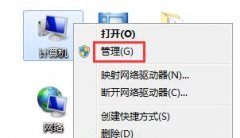
我们有时候需要更改win7的账户密码,但是有用户反映称遇到了系统更改密码时提示不能更改密码的情况,这很有可能是因为被禁用了,我们只需要将相关限制解除就可以了,下面就一起来看一...
次阅读
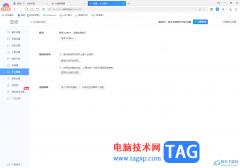
360极速浏览器是我们比较简约的浏览器软件,每一个浏览器中提供的功能都是差不多的,很多小伙伴比较喜欢360极速浏览器,会将自己平时喜欢访问的网页添加到收藏夹中,以便于自己平时的访...
次阅读